Mae defnyddwyr Android yn aml yn glanhau rhywfaint o ddata diwerth ar y ffôn i gael mwy o le storio. Fodd bynnag, a ydych erioed wedi dileu rhai data pwysig yn ddamweiniol? Neu wedi colli'ch ffeiliau sain oherwydd gwreiddio neu uwchraddio'r ddyfais, cyfrinair anghofiedig, methiant dyfais, mater cerdyn SD? Sut i adennill ffeiliau sain wedi'u dileu ar Android? Mae Android Data Recovery yn offeryn adfer ardderchog a hollalluog i chi gael gafael ar eich data coll neu wedi'i ddileu, fel ffeiliau sain.
Efallai na fydd llawer o ddefnyddwyr yn gwybod, ar ôl i'r sain gael ei ddileu, na fydd yn cael ei ddileu ar unwaith. Mewn gwirionedd, pan fyddwch chi'n dileu'ch data Android, mae'r data hynny sydd wedi'u dileu wedi'u marcio'n ddiwerth ac wedi'u cuddio fel ffeil anweledig, maen nhw'n cael eu storio yn y cof mewnol yn gyntaf, felly mae gennym ni ffordd i'w cael yn ôl. Ond ar ôl i chi ddefnyddio'r ffôn, bydd llawer o ddata newydd yn cael ei gynhyrchu, oherwydd mecanwaith system Android, bydd data newydd yn cwmpasu hen ffeiliau ar ein dyfais, bydd hen ddata yn cael ei glirio'n llwyr, os bydd sefyllfa o'r fath yn digwydd, ni ellir adennill eich sain. Os byddwch chi'n sefydlu diweddariad awtomatig ar eich system ffôn a'ch ap pan fydd eich ffôn yn cysylltu â Wi-Fi ac uwchraddio'r system, bydd y data sydd wedi'i ddileu yn cael ei drosysgrifo ac ni fyddwch yn gallu adfer sain. Felly ar ôl i chi ddarganfod bod y sain yn cael ei ddileu a'ch bod am eu hadennill, mae angen i chi roi'r gorau i wneud popeth ac analluogi'r cysylltiad Wi-Fi ar y ffôn.
Adfer Data Android Gall eich helpu i adennill y data hynny cyn iddynt gael eu trosysgrifo gan ddata newydd. Ar ôl i chi ddarganfod eich bod wedi dileu data pwysig yn ddamweiniol, er mwyn osgoi gorysgrifennu data, roedd yn well ichi roi'r gorau i ddefnyddio'ch ffôn ar unwaith a cheisio Android Data Recovery i'w hadennill.
Nodweddion Meddalwedd Adfer Data Android
- Adfer lluniau coll neu wedi'u dileu, fideos, cysylltiadau, negeseuon testun, MMS, negeseuon WhatsApp, ffeiliau sain, a mwy oherwydd dileu anghywir, ailosod ffatri, damwain system, cyfrinair anghofiedig, gwreiddio, ac ati…
- Cyn adferiad, gallwch chi gael rhagolwg manwl o'r holl ddata android sydd wedi'i ddileu, gwnewch yn siŵr bod y data sydd wedi'i ddileu yn dal i gael ei storio yn y ffôn android yn hytrach na bod y data sydd wedi'u dileu yn cael eu clirio o gof mewnol y ffôn, gallwch chi adennill yr hyn rydych chi ei eisiau yn ddetholus a'u cadw i eich cyfrifiadur i'w ddefnyddio.
- Adfer data o 6000+ o ddyfeisiau Android neu gardiau cof a thabledi, gan gynnwys Samsung Galaxy, Sony, Google, LG, HUAWEI, a mwy.
- Ar wahân i hyn, gall hefyd dynnu data o ffonau Samsung sydd wedi torri a thrwsio problemau system ffôn Samsung fel rhewi, damwain, sgrin ddu, ymosodiad firws, cloi sgrin, cael y ffôn yn ôl i normal.
Lawrlwythwch y fersiwn treial am ddim i gael cynnig arni.
Rhowch gynnig arni am ddim Rhowch gynnig arni am ddim
Sut i Adfer Ffeiliau Sain wedi'u Dileu ar Ffôn Android Samsung Galaxy
Cam 1. Lansio Android Data Adferiad ar y cyfrifiadur
Lansio Android Data Recovery ar ôl ei lwytho i lawr a'i osod ar y cyfrifiadur. Cysylltwch y ddyfais Android i'r cyfrifiadur trwy ddefnyddio cebl USB. Cliciwch "Android Data Recovery" i adael i'r rhaglen adnabod eich ffôn yn awtomatig.
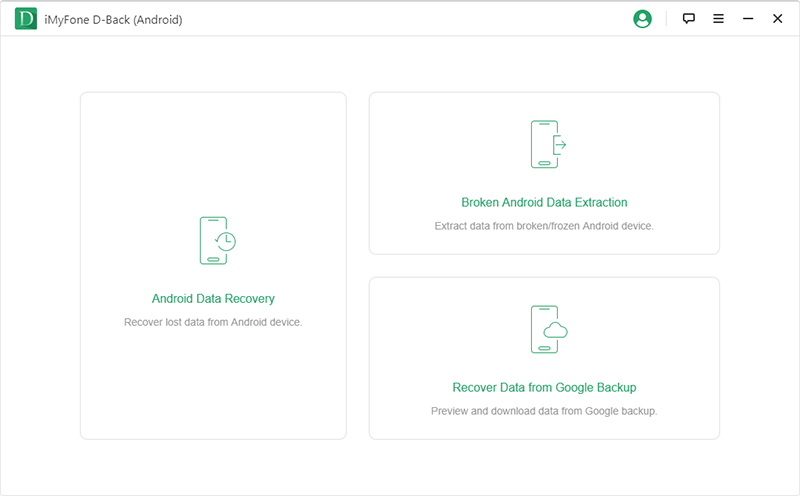
Cam 2. Galluogi USB debug
Er mwyn caniatáu i'r rhaglen fynd i mewn i'ch ffôn Android a darganfod data wedi'i ddileu ar gyfrifiadur, mae angen i chi alluogi USB i ddadfygio ar eich ffôn yn gyntaf.
- 1. Ar gyfer Android 2.3 neu gynharach: Rhowch "Settings" < Cliciwch "Ceisiadau" < Cliciwch "Datblygiad" < Gwiriwch "USB debugging"
- 2. Ar gyfer Android 3.0 i 4.1: Rhowch "Gosodiadau" < Cliciwch "Dewisiadau Datblygwr" < Gwiriwch "USB debugging"
- 3. Ar gyfer Android 4.2 neu fwy newydd: Rhowch "Gosodiadau" < Cliciwch "Am Ffôn" < Cliciwch "Adeiladu rhif" am sawl gwaith nes cael nodyn "Rydych o dan modd datblygwr" < Yn ôl i "Gosodiadau" < Cliciwch "Developr options" < Gwiriwch “USB debugging”

Cam 3. Dewiswch a Sganio ffeiliau sain
Pan welwch y rhyngwyneb fel y nodir isod, dewiswch y mathau o ddata rydych chi am eu hadennill. I adennill ffeiliau sain, gallwch ond ddewis yr opsiwn "Sain" i sganio. Neu gallwch ddewis data arall fel cysylltiadau, logiau galwadau, negeseuon, lluniau, fideos, ac ati i adennill iddynt.
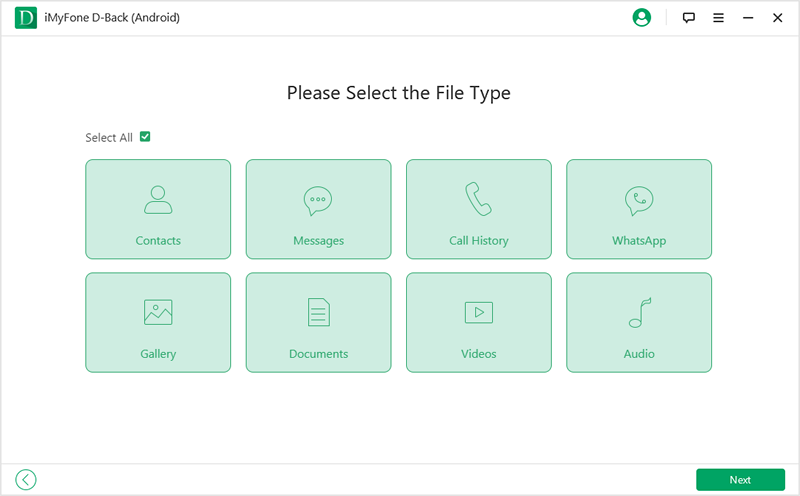
Pan fydd y ffenestri isod yn ymddangos, gallwch newid i'ch dyfais Android eto, cliciwch "Caniatáu" ar y ddyfais a gwnewch yn siŵr bod y cais wedi'i gofio am byth, yna trowch yn ôl at y cyfrifiadur a chliciwch ar y botwm "Start" i barhau .
Nodyn: Yn y cam hwn, mae angen i chi gwreiddio dyfais Android. Bydd y rhaglen yn eich helpu i ddiwreiddio Android yn awtomatig. Os bydd y gwreiddio cyntaf yn methu, mae ganddo opsiwn "Gwraidd Uwch".
Cam 4. Adfer ffeiliau sain dileu
Ar ôl y sgan, bydd yr holl ddata a ganfuwyd yn cael eu rhestru mewn categorïau. Cyn eu hadfer, gallwch wirio'r wybodaeth fanylion. Dewiswch y data rydych am ei gael yn ôl a chliciwch ar y botwm "Adennill" i echdynnu a'u cadw ar y cyfrifiadur.

Proffesiynol a defnyddiol Adfer Data Android offeryn i chi adennill eich data dileu. Dadlwythwch ef ar eich cyfrifiadur i roi cynnig arni.
Rhowch gynnig arni am ddim Rhowch gynnig arni am ddim

